A távoli asztali szoftver kritikus jelentőségű sok vállalkozás számára, lehetővé téve a felhasználók számára, hogy távoli helyről hozzáférjenek a számítógépekhez. Ez különféle okokból hihetetlenül kényelmes lehet – például az IT adminisztrátorok támogatást nyújthatnak anélkül, hogy fizikailag jelen lenne a helyszínen.
Mivel nagyon sok távoli asztali kliens van odakinn, nehéz lehet azonosítani a vállalkozás számára a megfelelő lehetőséget. A Chrome Remote Desktop, a Microsoft Remote Desktop és a RemotePC a legjobb távoli asztali szolgáltatók mind személyes, mind üzleti környezetben. Ebben a cikkben összehasonlítjuk azok jellemzőit, teljesítményét és általános értékét, hogy segítsen meghatározni, melyik megoldás felel meg az Ön igényeinek.
- Olvassa el a Chrome Remote Desktop áttekintését
- A Microsoft Remote Desktop áttekintésünk
- Olvassa el a RemotePC ismertetőt
Jellemzők
Elérhetőség
Mindhárom platform lehetővé teszi a felhasználók számára a számítógép elérését egy másik asztalról, laptopról, táblagépről vagy okostelefonról. A RemotePC alkalmazásként elérhető a Windows, a MacOS, a Linux, az iOS és az Android számára.
A Chrome Remote Desktop ezzel szemben böngésző-kiterjesztésként jön létre a Google Chrome számára, iOS és Android mobil alkalmazásokkal. Időközben a Microsoft Remote Desktop rendelkezik egy alkalmazással, amely Windows, macOS, iOS és Android rendszeren érhető el, de a Linux számára nincs natív támogatás.
Csapat menedzsment
Míg a Chrome Remote Desktop és a Microsoft Remote Desktop elsősorban egyéni használatra készült, a RemotePC hasznos funkciókat kínál a vállalkozások és a csapatok számára. A rendszergazdák rendszerezhetik a felhasználókat, megtekinthetik a tevékenységi naplókat, és korlátlan számú csapattagot adhatnak hozzá.
Mobile App funkcionalitás
A számítógéphez való hozzáférés mobil eszközről nehézkes lehet. Az okostelefonok és a táblagépek nem tartalmaznak egereket, és általában hiányoznak a kritikus kulcsok, például a Ctrl és az Alt. Noha a Microsoft Remote Desktop és a RemotePC beépíti ezeket a módosítókat a mobil alkalmazásukba, ez a szolgáltatás nem érhető el a Chrome Remote Desktop segítségével.
Támogatás
Mind a Chrome, mind a Microsoft Remote Desktop eszközöket biztosít a távoli támogatáshoz. Windows 10 esetén a képernyő megosztásához egyszerűen lépjen a Start Assist menübe a Start Assist programból. Innentől a kapcsolat megkezdéséhez be kell írnia egy hatjegyű ellenőrző kódot.
A Chrome Remote Desktop webhelyén kattinthat a Remote Support elemre a távoli kapcsolatok fogadásához. A Microsoft Remote Desktophoz hasonlóan a távoli felhasználónak kódot kell megadnia a biztonságos kapcsolat megerősítéséhez.
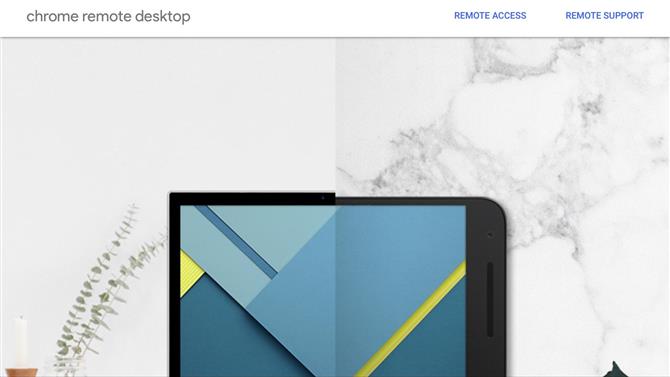
Könnyen hozzáférhet egy másik számítógéphez, vagy távoli támogatást kaphat a Chrome Remote Desktop segítségével (Kép jóváírása: Google)
Teljesítmény
Mindhárom lehetőség kiváló teljesítményt nyújt, nagyon alacsony késéssel vagy egyéb problémákkal az erős internetkapcsolaton keresztül. Távoli kapcsolat használatával a változásoknak a gazdaszámítógépen való megjelenésük után egy másodpercen belül meg kell jelenniük.
A videó és más média jól lejátszható egy távoli eszközön. Nem számít, hogy melyik távoli asztali klienst használja, a hibától független teljesítményre számíthat, kivéve, ha problémák vannak az internet-kapcsolattal. A távoli asztali kapcsolatok tesztelésekor egy másik számítógépen vagy akár okostelefonon keresztül nem észleltünk komoly teljesítménybeli problémákat.
Támogatás
Mindhárom megoldás informatív támogatási forrásokat kínál, amelyek segítségével a legtöbbet hozhatja ki belőle. Ennek ellenére a RemotePC lényegesen jobb ügyfél-támogatási lehetőségeket kínál, különösen az üzleti felhasználók számára.
A Chrome Remote Desktop gyors útmutatást nyújt a szolgáltatáshoz a Chrome súgójában. Van még egy közösségi fórum a bonyolultabb kérdésekre, de a Chrome nem kínál egy-egy támogatást a távoli asztali felhasználók számára. Hasonlóképpen, a Microsoft webhelyén található néhány cikk, amelyek a távoli asztali funkciókról szólnak, de nincsenek specifikus támogatási erőforrások.
A RemotePC-vel azonban a HelpDesk-en keresztül vagy közvetlenül a szervizhez fordulhat segítségre. Minden RemotePC előfizető támogatási jegyeket nyújthat be a webes űrlapon. A csapatok és az Enterprise felhasználók a 24 órán keresztül elérhető e-maileket és élő csevegést is elérhetik.
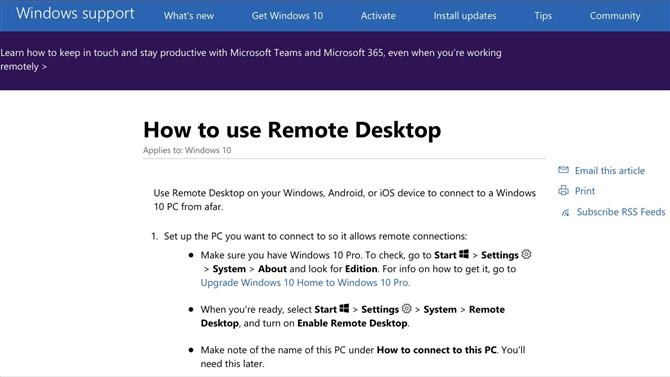
A Windows támogatási webhely útmutatást nyújt a Microsoft Remote Desktop számára (Kép jóváírása: Microsoft)
Árképzés és tervek
A Microsoft Remote Desktop ingyenesen letölthető, de érdemes megjegyezni, hogy a távoli asztali kapcsolatok fogadásához a Windows Professional vagy Enterprise verziójára van szüksége. Más szavakkal, a Home felhasználók távolról is hozzáférhetnek más számítógépekhez, de a gazdagépnek Professional vagy Enterprise operációs rendszert kell futtatnia.
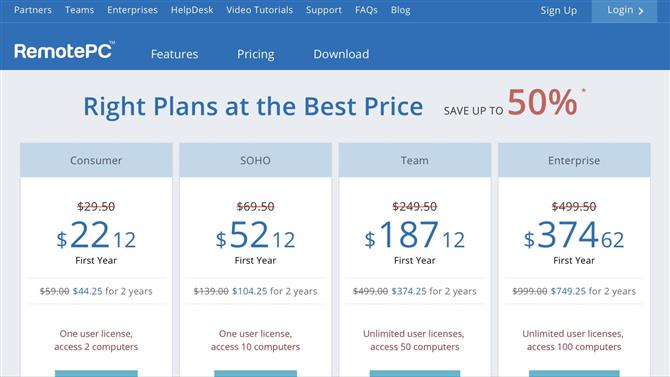
A RemotePC-vel kb. 25% -ot kap az előfizetés első évéből (Kép jóváírása: iDrive)
Hasonlóképpen letöltheti a Chrome Remote Desktopot, és ingyenesen létrehozhat távoli asztali kapcsolatokat.
Másrészt a RemotePC előfizetésért fizetnie kell egy 30 napos ingyenes próbaverzió befejezése után. A drágább tervekhez több felhasználó támogatja a fejlett funkciókat. Az összes előfizetés az első évre kedvezményes.
A fogyasztói előfizetések évente 29,50 dollárba kerülnek. Lehetővé teszik egy felhasználó számára, hogy akár két számítógépet is elérhessen. Évente 69,50 dollárral a Soho továbbra is korlátozza az előfizetőket egyetlen felhasználói licencre, de tíz számítógéphez is hozzáférhet. A Consumer és a Soho azonosak az eszközkorláton kívül.
Csapattervre válthat évente 249,50 dollárral. A csapat előfizetői korlátlan számú felhasználót vehetnek fel és akár 50 számítógépet is elérhetnek. Ez a szint a napi 24 órás támogatással is elérhető e-mailben és élő csevegésen keresztül.
Végül a vállalati előfizetések évi 499,50 dollárba kerülnek. Korlátlan felhasználói licenceket kap 100 számítógépen, valamint különféle speciális funkciókat. Az Enterprise által elérhető leghasznosabb eszközök közé tartozik az igény szerinti távoli támogatás, a távoli asztalon történő újraindítás, valamint a felhasználói és csoportkezelés, beleértve a szerepeket és a hozzáférési engedélyeket.
Végső ítélet
Míg a Chrome Remote Desktop, a Microsoft Remote Desktop és a RemotePC mind jó távoli asztali kliensek, a RemotePC jelentősen robusztusabb eszközöket kínál a vállalkozások és a csapatok számára. Felhasználói felügyeleti funkciói, a rendelkezésre álló 24 órás segítség, és a korlátlan egyidejű kapcsolatok támogatása elválasztják a legtöbb ingyenes platformtól.
Természetesen ezek a szolgáltatások költségesek, és a csapat igényeitől függ, hogy a RemotePC megéri-e a pénzt. A Chrome Remote Desktop és a Microsoft Remote Desktop kiváló ingyenes programok, amelyek elegendőek lehetnek kisebb vállalkozások számára.
- Olvassa el a legjobb távoli asztali szoftver útmutatóját.
A mai legjobb IDrive RemotePC ajánlatokRemotePCRemotePC 6,95 USD / évView10 számítógépek, 90% kedvezmény






